Cara masuk Safe Mode Windows 7 sebenarnya hampir sama dengan di Windows 10. Di mana kamu bisa mengaksesnya melalui:
- System Config
- Command Prompt
- Tombol F8
Namun untuk Windows 10, menggunakan tombol F8 sudah tidak bisa lagi, karena Microsoft sudah menghilangkannya yang bertujuan untuk mempercepat saat proses booting.
Meskipun Microsoft sudah menghentikan update Windows 7, namun nyatanya sampai sekarang masih banyak yang menggunakan Sistem Operasi tersebut.
Alasannya pun beragam, mulai dari karena sudah terbiasa dengan menu Windows 7, aplikasi banyak yang kompatibel, lebih ringan dan lain-lain.
Cara Masuk Safe Mode Windows 7
Safe Mode merupakan cara aman untuk memperbaiki masalah-masalah komputer yang disebabkan oleh virus dan malware.
Selain itu, Safe Mode juga bisa digunakan untuk mendiagnosa permasalahan hardware yang tidak bekerja secara normal.
Di awal sudah disinggung tiga metode yang bisa digunakan untuk masuk ke Safe Mode Windows 7.
Berikut ini penjelasan lengkapnya.
1# Masuk melalui Ms.Config
Cara pertama menggunakan System Configuration atau lebih sering dikenal dengan Ms.Config.
- Untuk membuka System Configuration, silakan tekan logo + R.
- Ketik ms.config dan OK.
- Setelah jendela System Configuration terbuka, pilih tab Boot.
- Lalu centang pada pilihan Safe Mode pada pilihan Boot Option, dan pilih minimal.
- Klik Apply dan OK.
- Klik restart untuk memulai Windows 7 masuk ke Safe Mode.
- Atau jika masih ada pekerjaan, klik exit without restart.
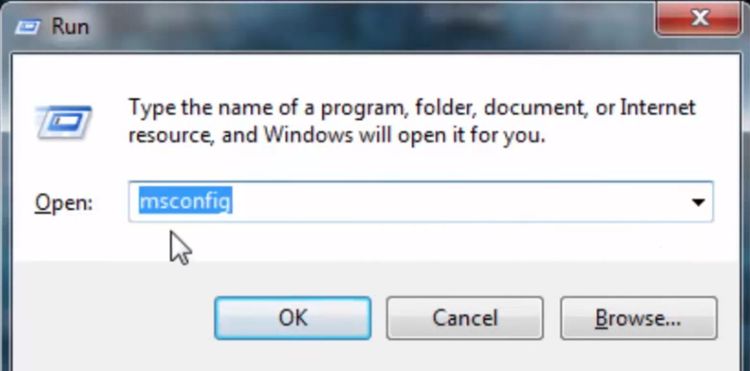

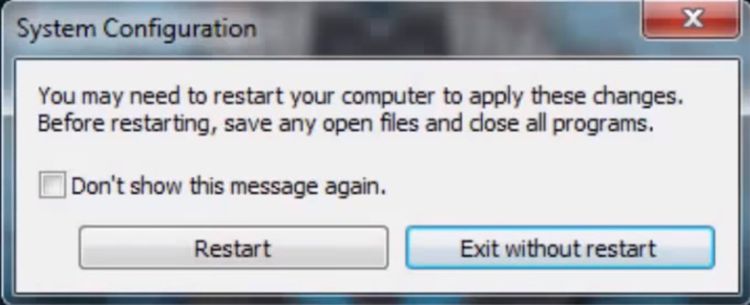
Terkait: Cara Masuk Safe Mode Windows 10
2#. Masuk melalui Command Prompt
Cara kedua untuk masuk Safe Mode Windows 7 adalah dengan membuka Command Prompt.
Command Prompt merupakan aplikasi yang ada di Windows untuk mengeksekusi perintah-perintah.
Untuk masuk ke Safe Mode sendiri ada 3 perintah yang bisa kamu gunakan, yaitu:
bcdedit/set {default} safeboot minimalbcdedit/set {default} safeboot networkbcdedit/set {default} safebootalternateshell yesKeterangan:
- Kode pertama digunakan untuk masuk ke Safe Mode dengan menjalankan program yang dibutuhkan saja.
- Kode kedua digunakan untuk masuk Safe Mode dengan jaringan. Jadi pada mode Safe Mode nanti, kamu bisa terhubung dengan internet.
- Kode ketiga digunakan untuk masuk Safe Mode dengan Command Prompt.
Cara masuk Safe Mode dengan Command Prompt:
- Tekan logo + R.
- Ketik CMD dan klik Ok.
- Copy dan paste salah satu kode di atas dan enter.
- Setelah itu, kamu akan melihat tulisan The operation completed successfully.
- Tutup jendela Command Prompt dan restart komputer.
- Secara otomatis akan masuk Safe Mode.
Baca Juga: Cara Update Windows 10
3# Menggunakan tombol F8
Cara ketiga dan paling umum dipakai karena mudah adalah dengan menekan tombol F8 saat booting.
Tutorial:
- Tekan logo => dan restart komputer.
- Saat proses booting, tekan dan tahan tombol F8 sampai muncul menu advance boot options.
- Terdapat 3 pilihan yang bisa kamu pilih, yaitu
- Safe Mode
- Safe Mode with Networking
- Safe Mode with Command Prompt
- Pilih salah satu dengan menggunakan keyboard dan enter.
- Tunggu prosesnya hingga komputer masuk ke Safe Mode.
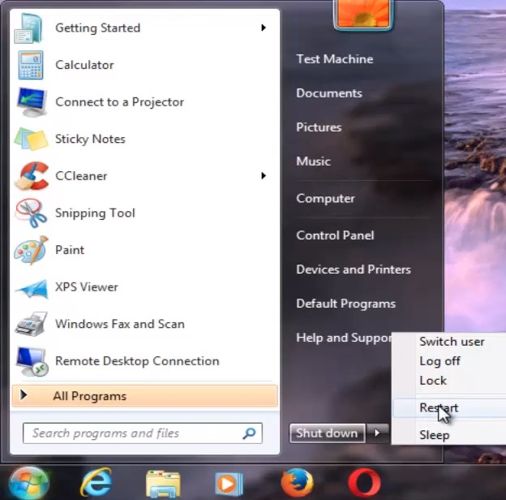


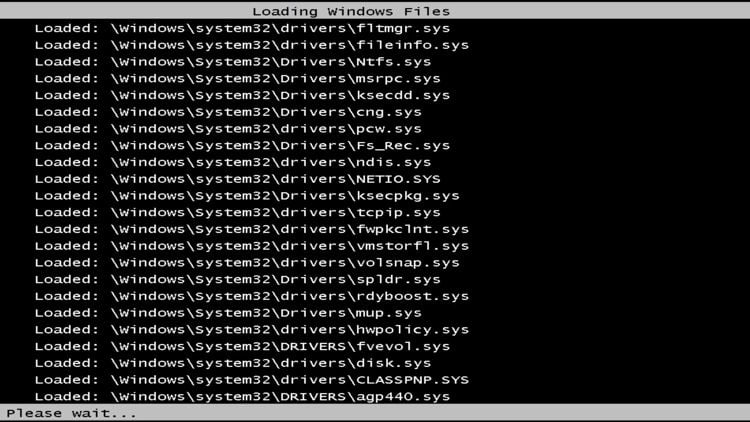
Cara Keluar Safe Mode Windows 7
Setelah berhasil masuk ke Safe Mode dan memperbaiki permasalahan pada komputer, sekarang saatnya mengembalikan komputer ke booting normal.
- Tekan logo + R.
- Ketik cmd dan enter.
- Copy paste kode ini.
bcdedit /deletevalue {default} safeboot
- Kemudian enter.
- Tutup jendela CMD dan restart.
- Maka komputer akan kembali ke tampilan normal Windows 7.
Demikian tiga cara masuk Safe Mode Windows 7 yang bisa kamu praktekan. Semoga bermanfaat ya…


ini yang ane caro, terimakasih tutornya gan
Bedanya safe mode biasa sama yg prompt itu apa gan